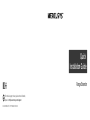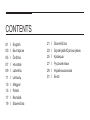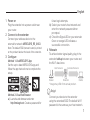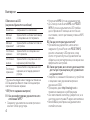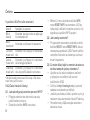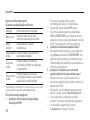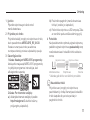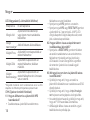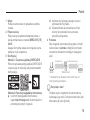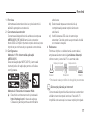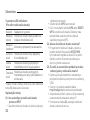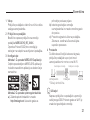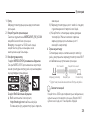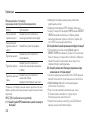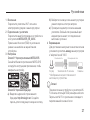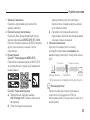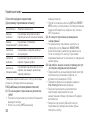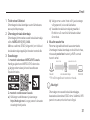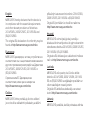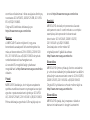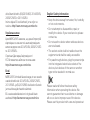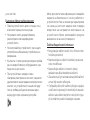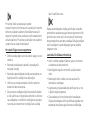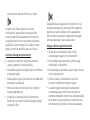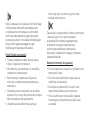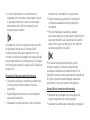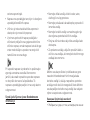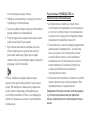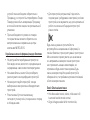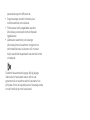© 2023 MERCUSYS 7107500280 REV3.2.0
Quick
Installation Guide
Range Extender
For technical support, the user guide and more information,
please visit http://www.mercusys.com/support.

21 / Slovenščina
23 / Srpski jezik/Српски језик
25 / Қазақша
27 / Русский язык
29 / Українська мова
31 / Eesti
CONTENTS
01 / English
03 / Български
05 / Čeština
07 / Hrvatski
09 / Latviešu
11 / Lietuvių
13 / Magyar
15 / Polski
17 / Română
19 / Slovenčina

English
1
future login attempts.
b) Select your router's host network and
enter the network password when
prompted.
c) Check the Signal LED on your extender.
Green or orange LED indicates a
successful connection.
4 Relocate
To achieve better signal quality, plug in the
extender halfway between your router and
the Wi-Fi dead zone.
Router Extender Clients
Host Network Extended Network
* Image may differ from actual product.
Enjoy!
Connect your device to the extender
using the extended SSID. The default Wi-Fi
password is the same as your host network.
1 Power on
Plug the extender into a power outlet near
your router.
2 Connect to the extender
Connect your wireless device to the
extender’s network MERCUSYS_RE_XXXX.
Note: The default SSID (network name) is printed
on the product label at the back of the extender.
3 Configure
Method 1: Via MERCUSYS App
Get the up-to-date MERCUSYS app, and
follow the app instructions to complete the
setup.
Method 2: Via a Web Browser
a) Launch a web browser and enter
http://mwlogin.net. Create a password for

English
2
your router.
• Press the WPS button on your router.
• Within 2 minutes, press the WPS or RESET/
WPS button on the extender. The LED
should change from blinking to a solid state,
indicating a successful WPS connection.
Q2 How do I reset the extender?
• With the extender powered on, press and
hold the Reset or RESET/WPS button until
the Signal LED turns off, then release the
button. The extender will reboot and reset
to factory settings.
Q3 What should I do if I cannot access the
extender’s web management page?
• Make sure your wireless device is
connected to the extended network using
the extended SSID.
• Verify that http://mwlogin.net is correctly
entered in the web browser.
• If you are using a computer, make sure it is
set to obtain an IP address automatically.
• Refer to Q2 to reset the extender and try
again.
LED Explanation (For Range Extender Mode)
O Power is o.
Blinking
Green The extender is starting or
connecting to the host network.
Blinking
Orange* The extender is ready for setup.
Solid Red The extender is not connected
to the host network.
Solid Green The extender is connected to
the host network and works well.
Solid Orange The extender is connected to
the host network, but is too far
away from the router.
*Earlier models do not have this LED status. The LED
shows solid red instead.
FAQ (Frequently Asked Questions)
Q1 How do I configure the extender using
WPS?
• Plug the extender into a power outlet near

3
Български
б) Изберете хост мрежата на вашия рутер и
въведете паролата на мрежата при покана.
в) Проверете LED за сигнала на вашия
удължител. Зелен или оранжев LED
показва успешна връзка.
4 Преместване
За постигане на по-добро качество на сигнала,
поставете удължителя по средата между
вашия рутер и мъртвата Wi-Fi зона.
Рутер Удължител Клиенти
Хост мрежа Удължена мрежа
* Изображението може да се различава от
действителния продукт.
Готово!
Свържете вашето устройство към удължителя,
като използвате SSID на удължената мрежа.
Wi-Fi паролата по подразбиране е същата,
както на вашата хост мрежа.
1 Включване
Включете удължителя към електрически
контакт близо до рутера.
2 Свързване към удължителя
Свържете вашето безжично устройство към
мрежата на удължителя MERCUSYS_RE_XXXX.
Забележка: SSID (името на мрежата) по
подразбиране е отпечатано на етикета на
продукта от долната страна на удължителя.
3 Конфигуриране
Метод 1: С приложението MERCUSYS
Свалете актуализирано приложение
MERCUSYS и следвайте инструкциите, за да
завършите настройките.
Метод 2: Чрез уеб браузър
a) Пуснете уеб браузър и въведете
http://mwlogin.net. Създайте парола за
бъдещите опити за влизане.

Български
4
• Натиснете WPS бутона на вашия рутер.
• До 2 минути натиснете WPS или РЕСЕТ/
WPS бутона на удължителя. LED трябва
да се промени от мигащо на постоянно
състояние, с което да покаже успешна WPS
връзка.
В2. Как да ресетирам удължителя?
• При включен удължител, натиснете и
задръжте бутона Ресет или РЕСЕТ/WPS,
докато сигналният LED изключи, след
което отпуснете бутона. Удължителят на
обхват ще се рестартира и ще се върне към
фабричните настройки.
В3. Какво да правя, ако не мога да осъществя
достъп до страницата за уеб управление
на удължителя?
• Уверете се, че вашето безжично устройство
е свързано към удължената мрежа с
удължения SSID.
• Проверете дали http://mwlogin.net е
правилно въведено в уеб браузъра.
• Ако използвате компютър, уверете се, че е
настроен да получава IP адрес автоматично.
• Вижте В2 за ресетиране на удължителя и
опитайте отново.
Обяснение на LED
(за режим Удължител на обхват)
Изключен Захранването е изключено.
Мигащо
зелено Удължителят на обхват започва да
се свързва към хост мрежата.
Мигащо
оранжево* Удължителят на обхват е готов за
настройка.
Постоянно
червено Удължителят не е свързан към
хост мрежата.
Постоянно
зелено Удължителят е свързан към хост
мрежата и работи добре.
Постоянно
оранжево
Удължителят е свързан към хост
мрежата, но е твърде далече от
рутера.
*По-ранните модели нямат такова състояние на
LED индикатора. Вместо това LED индикаторът
свети постоянно в червено.
ЧЗВ (Често задавани въпроси)
В1. Как да конфигурирам удължителя като
използвам WPS?
• Свържете удължителя към електрически
контакт близо до рутера.

5
Čeština
b) Vyberte hostitelskou síť vašeho routeru a
vložte heslo k síti, jestliže je požadováno.
c) Zkontrolujte signalizační LED na extenderu.
Zelená nebo oranžová LED signalizuje
úspěšné připojení.
4 Přemístěte zařízení
Pro lepší kvalitu signálu připojte extender
napůl cesty mezi vaším routerem a oblastí,
kde Wi-Fi signál není dostupný.
Router Extender Klienti
Hostitelská síť Rozšířená síť
* Obrázek se může lišit od skutečného výrobku.
Užívejte si rozšířené Wi-Fi!
Připojte své zařízení k extenderu pomocí
rozšířeného SSID. Výchozí heslo Wi-FI je
stejné jako heslo vaší hostitelské sítě.
1 Zapněte zařízení
Připojte extender do zásuvky poblíž routeru.
2 Připojte extender
Připojte bezdrátové zařízení k síti extenderu
MERCUSYS_RE_XXXX.
Poznámka: Výchozí SSID (jméno sítě) je
uvedeno na výrobním štítku na zadní straně
extenderu.
3 Nakonfigurujte zařízení
Metoda 1: Pomocí aplikace MERCUSYS
Získejte aktuální aplikaci MERCUSYS a
následujte pokyny aplikace pro dokončení
nastavení.
Metoda 2: Pomocí webového prohlížeče
a) Spusťte webový prohlížeč a vložte do
adresového řádku http://mwlogin.net.
Vytvořte heslo pro budoucí přihlášení.

Čeština
6
• Během 2 minut stiskněte tlačítko WPS
nebo RESET/WPS na extenderu. LED by
měla přejít z blikání k trvalému svícení, což
signalizuje úspěšné WPS spojení.
Q2 Jak resetuji extender?
• Při zapnutém extenderu stiskněte a držte
tlačítko RESET nebo RESET/WPS, dokud
nezhasne signalizační LED. Potom tlačítko
uvolněte. Extender se restartuje a obnoví
tovární nastavení.
Q3 Co mám dělat, když se nemohu dostat na
stránku webové správy extenderu?
• Ujistěte se, že vaše bezdrátové zařízení
je připojeno k rozšířené síti pomocí
rozšířeného SSID.
• Ověřte, že http://mwlogin.net je správně
zadána ve webovém prohlížeči.
• Jestliže používáte počítač, ujistěte se, že je
nastaven na automatické získání IP adresy.
• Proveďte kroky v Q2, resetujte extender a
zkuste to znovu.
Vysvětlení LED (Pro režim extender)
Nesvítí Napájení je vypnuto.
Bliká
zeleně Extender startuje nebo se připojuje
k hostitelské síti.
Bliká
oranžově* Extender je připraven k nastavení.
Červená
trvale svítí Extender není připojen k hostitelské
síti.
Zelená
trvale svítí Extender je připojen k hostitelské
síti a funguje správně.
Oranžová
trvale svítí Extender je připojen k hostitelské
síti, ale je příliš daleko od routeru.
*Dřívější modely tento stav LED nemají. LED dioda
místo toho svítí červeně.
FAQ (Často Kladené Otázky)
Q1 Jak nakonfiguruji extender pomocí WPS?
• Připojte extender do elektrické zásuvky
poblíž vašeho routeru.
• Stiskněte tlačítko WPS na routeru.

Hrvatski
7
b) Odaberite host mrežu vašeg usmjerivača
i unesite mrežnu lozinku kada se to od vas
zatraži.
c) Provjerite LED signal na vašem pojačivaču.
Zelena ili narančasta LED lampica označava
uspješnu vezu.
4 Premjestite
Da biste postigli bolju kvalitetu signala, priključite
pojačivač na pola puta između usmjerivača i Wi-
Fi mrtve zone.
Usmjerivač Pojačivač Klijenti
Host Mreža Pojačana Mreža
* Slika se može razlikovati od stvarnog proizvoda.
Uživajte!
Povežite svoj uređaj s pojačivačem pomoću
proširenog SSID-a. Zadana Wi-Fi lozinka ista kao
i kod Host mreže.
1 Uključite
Priključite pojačivač dometa u strujnu utičnicu
blizu vašeg usmjerivača.
2 Povežite s pojačivačem
Povežite bežični uređaj s mrežom pojačivača
MERCUSYS_RE_XXXX.
Napomena: Zadani SSID (naziv mreže) napisan je
na oznaci proizvoda na stražnjoj strani pojačivača.
3 Podesite
Metoda 1: putem aplikacije MERCUSYS
Nabavite najnoviju aplikaciju MERCUSYS i slijedite
upute aplikacije da biste dovršili postavljanje.
Metoda 2: putem web preglednika
a) Pokrenite web preglednik i unesite
http://mwlogin.net. Napravite lozinku za
buduće prijavljivanje.

Hrvatski
8
usmjerivača.
• Pritisnite gumb WPS na usmjerivaču.
• U roku od 2 minute pritisnite gumb WPS ili
RESET / WPS na pojačivaču. LED bi se trebao
promjeniti od treptaja do mirnog stanja,
ukazujući na uspješno WPS povezivanje.
P2. Kako mogu resetirati pojačivač?
• Kad je pojačivač uključen, pritisnite i držite
gumb Reset ili RESET / WPS dok LED Signal
isključi, a zatim otpustite tipku. Ekstender će
se ponovno pokrenuti i vratiti na tvorničke
postavke.
P3. Što trebam učiniti ako ne mogu pristupiti
stranici za upravljanje webom pojačivača?
• Provjerite je li bežični uređaj povezan s
pojačanom mrežom pomoću proširenog
SSID-a.
• Provjerite je li http://mwlogin.net ispravno
unesen u web preglednik.
• Ako koristite računalo, provjerite je li postavljen
da automatski dobavlja IP adresu.
• Pogledajte P2 za resetiranje pojačivača i
pokušajte ponovo.
LED Objašnjenje (Za način proširenja dometa)
Isključeno Isključeno je napajanje.
Trepće zeleno Proširenje se pokreće ili
povezuje s mrežom domaćina.
Trepere
narančasto*
Ekstender je spreman za
postavljanje.
Mirna Crvena Pojačivač nije povezan s Host
mrežom.
Mirna Zelena Pojačivač je povezan s Host
mrežom i dobro funkcionira.
Mirna
Narančasta
Pojačivač je povezan s Host
mrežom , ali je previše udaljen od
usmjerivača.
*Raniji modeli nemaju ovaj LED status. Umjesto toga
LED svijetli crveno.
ČPP (Često Postavljana Pitanja)
P1. Kako konfigurirati pojačivač pomoću
WPS-a?
• Priključite pojačivač u utičnicu u blizini

Latviešu
9
tīklu un pēc uzvednes parādīšanas ievadiet
tīkla paroli.
c) Pārbaudiet sava pastiprinātāja signāla
gaismas diodi. Zaļas un oranžas krāsas
gaismas diode norāda uz veiksmīgu
savienojumu.
4 Pārvietošana
Lai panāktu labāku signāla kvalitāti, pieslēdziet
pastiprinātāju pusceļā starp maršrutētāju un Wi-Fi
bezpārklājuma zonu.
Maršrutētājs Pastiprinātājs Klienti
Resursdatora tīkls Paplašinātais tīkls
* Attēls var atšķirties no reālā izstrādājuma.
Lietošana!
Pievienojiet savu ierīci pastiprinātājam, izmantojot
paplašināto SSID. Noklusējuma Wi-Fi parole ir
tāda pati kā resursdatora tīkla parole.
1 Ieslēgšana
Pievienojiet signāla pastiprinātāju sienas
kontaktligzdai netālu no maršrutētāja.
2 Savienošana ar pastiprinātāju
Pievienojiet savu bezvada ierīci pastiprinātāja
tīklam MERCUSYS_RE_XXXX.
Noklusējuma SSID (tīkla nosaukums) ir uzdrukāts
uz izstrādājuma etiķetes pastiprinātāja aizmugurē.
3 Konfigurēšana
1. metode: ar MERCUSYS lietotni
Lejupielādējiet jaunāko MERCUSYS lietotni un
sekojiet norādijumiem lai pabeigtu uzstādīšanu.
2. metode: ar tīmekļa pārlūkprogrammu
a) Palaidiet tīmekļa pārlūkprogrammu un
atveriet vietni http://mwlogin.net. Izveidojiet
paroli turpmākajām pieteikšanās reizēm.
b) Atlasiet sava maršrutētāja saimniekdatora
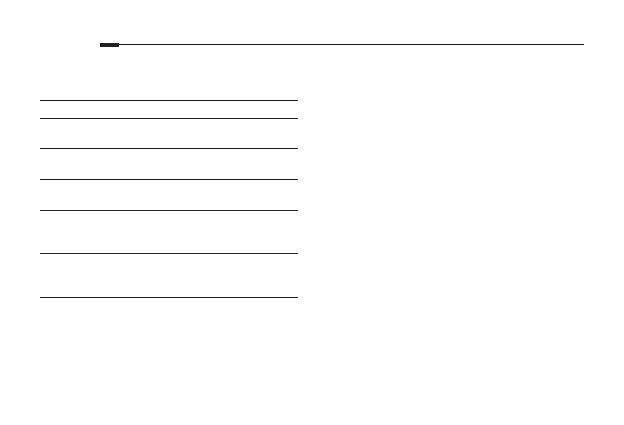
Latviešu
10
• Pievienojiet pastiprinātāju sienas
kontaktligzdai netālu no maršrutētāja.
• Nospiediet maršrutētāja WPS pogu.
• Divu minūšu laikā nospiediet pastiprinātāja
WPS vai RESET/WPS pogu. Gaismas diodei ir
jāpārtrauc mirgot un jādeg nepārtraukti, norādot,
ka WPS savienojums ir izveidots veiksmīgi.
2. jautājums. Kā atiestatīt pastiprinātāju?
• Kad pastiprinātājs ieslēgts, turiet nospiestu
pogu Reset (Atiestatīt) vai RESET/WPS, līdz
gaismas diode izslēdzas, tad atlaidiet pogu.
Paplašinātājs tiks atsāknēts un atiestatīts uz
rūpnīcas iestatījumiem.
3. jautājums. Kas jādara, ja nevar atvērt
pastiprinātāja tīmekļa pārvaldības lapu?
• Pārliecinieties, ka Jūsu bezvadu ierīce ir
pievienota paplašinātajam tīklam, izmantojot
paplašināto SSID.
• Pārbaudiet, vai tīmekļa pārlūkprogrammā ir
pareizi ievadīta adrese http://mwlogin.net.
• Ja lietojat datoru, pārbaudiet, vai tas ir
iestatīts IPadreses automātiskai iegūšanai.
• Lai atiestatītu pagarinātāju, skatiet
2.jautājumu un mēģiniet vēlreiz.
Gaismas diožu skaidrojums
(Diapazona paplašinātāja režīmam)
Izslēgts Elektrobarošana ir atslēgta.
Mirgo zaļš Pastiprinātājs sāk vai tiek
izveidots savienojums ar tīklu.
Mirgo
oranžs* Paplašinātājs ir gatavs
iestatīšanai.
Deg sarkanā
krāsā Pastiprinātājs nav pievienots
resursdatora tīklam.
Deg zaļā
krāsā
Pastiprinātājs ir pievienots
resursdatora tīklam un darbojas
kā paredzēts.
Deg oranžā
krāsā
Pastiprinātājs ir pievienots
resursdatora tīklam, taču atrodas
pārāk tālu no maršrutētāja.
*Iepriekšējiem modeļiem šī LED statusa nav. Tā vietā
gaismas diode deg nepārtraukti sarkanā krāsā.
BUJ (bieži uzdotie jautājumi)
1. jautājums. Kā konfigurēt pastiprinātāju,
izmantojot WPS?

Lietuvių
11
b) Pasirinkite pagrindinį maršrutizatoriaus
tinklą ir įveskite jo slaptažodį.
c) Patikrinkite stiprintuvo LED lemputę. Žalia
ar oranžinė spalva reiškia sėkmingą ryšį.
4 Perkelkite
Kad pasiektumėte optimalų signalo stiprumą,
padėkite signalo stiprintuvą pusiaukelėje tarp
maršrutizatoriaus ir belaidžio tinklo aklosios
zonos.
Maršrutizatorius Stiprintuvas Klientai
Pagrindinis tinklas Stiprintuvo tinklas
* Vaizdas gali skirtis nuo faktinio produkto.
Naudokitės tinklu!
Prijunkite savo įrenginį prie stiprintuvo,
pasirinkdami jo tinklą. Numatytasis belaidžio
tinklo slaptažodis yra toks pat kaip ir
pagrindinio tinklo.
1 Įjunkite
Prijunkite stiprintuvą prie lizdo netoli
maršrutizatoriaus.
2 Prijunkite prie tinklo
Prijunkite belaidį įrenginį prie stiprintuvo tinklo,
kurio pavadinimas MERCUSYS_RE_XXXX.
Pastaba: numatytasis tinklo pavadinimas
nurodytas etiketėje prietaiso užpakalinėje pusėje.
3 Sukonfigūruokite
1 būdas: Naudojant MERCUSYS programėlę
Atsisiųstkie naujausią MERCUSYS programėlę
ir vykdykite programos instrukcijas, kad
užbaigtumėte sąranką.
2 būdas: Per interneto naršyklę
a) Atidarykite interneto naršyklę ir įveskite
http://mwlogin.net.
Sukurkite būsimų
prisijungimų slaptažodį.

Lietuvių
12
maršrutizatoriaus.
• Paspauskite WPS mygtuką maršrutizatoriuje.
• Per 2 minutes paspauskite WPS arba RESET/
WPS mygtuką ant stiprintuvo. LED turi nustoti
mirksėti ir pradėti šviesti. Tai reiškia, kad WPS
ryšys užmegztas.
K2. Kaip galiu atkurti stiprintuvo gamyklines
nuostatas?
• Įjungę maitinimą, palaikykite paspaudę
mygtuką Reset arba RESET/WPS ant
stiprintuvo, kol LED išsijungs. Plėtiklis bus
perkrautas ir atkurti gamykliniai nustatymai.
K3. Ką daryti, jei neturiu prieigos prie stiprintuvo
valdymo internetu puslapio?
• Įsitikinkite, kad jūsų belaidis įrenginys
prijungtas prie stiprintuvo tinklo.
• Patikrinkite, ar naršyklėje be klaidų įvedėte
adresą http://mwlogin.net.
• Jei naudojate kompiuterį, įsitikinkite, kad jis
automatiškai gauna IP adresą.
• Pagal K2 atkurkite gamyklines nuostatas ir
bandykite dar kartą.
LED aprašymas (stiprintuvo režimai)
Nešviečia Maitinimas yra išjungtas.
Mirksinti
žalia šviesa Stiprintuvas jungiasi prie pagrindinio
tinklo.
Mirksinti
oranžinė
šviesa* Plėtiklis paruoštas sąrankai.
Šviečia
raudonai Stiprintuvas neprisijungęs prie
pagrindinio tinklo.
Šviečia
žaliai Stiprintuvas prisijungęs prie pagrindinio
tinklo ir veikia gerai.
Šviečia
oranžine
spalva
Stiprintuvas prisijungęs prie pagrindinio
tinklo, tačiau yra per toli nuo
maršrutizatoriaus.
* Ankstesniuose modeliuose šio šviesos diodo būsenos
nėra. Vietoj to šviesos diodas šviečia raudonai.
DUK (dažniausiai užduodami klausimai)
K1. Kaip galiu sukonfigūruoti stiprintuvą
naudodamas WPS?
• Prijunkite stiprintuvą prie lizdo netoli

Magyar
13
bejelentkezéshez.
b) Válassza ki az erősíteni kívánt hálózatot
és írja be a hálózati biztonsági kulcsot ha
szükséges.
c) Nézze meg a jelerősség LED-et a
jelismétlőn. A zöld vagy narancssárga szin
sikeres kapcsolódást jelent.
4 Helyezze át
A jobb jelerősség elérésének érdekében a
jelismétlőt félúton helyezze el a router és
gyenge Wi-Fi jel zóna között.
Router Jelismétlő Kliensek
Eredeti Hálózat Kibővített hálózat
* A kép különbözhet az aktuális terméktől.
Élvezze!
Kapcsolódjon eszközével a jelismétlő által
létrehozott hálózathoz. Az alapértelmezett Wi-Fi
jelszó megegyezik az eredeti hálózat jelszavával.
1 Bekapcsolás
Csatlakoztassa a jelerősítőt az elektromos
hálózathoz a router közelében.
2 Kapcsolódjon a jelerősítőhöz
Csatlakozzon a vezeték nélküli eszközével a
jelerősítő hálózatához MERCUSYS_RE_XXXX.
Megjegyzés: Az alapértelmezett SSID (hálózat
neve) a jelerősítő címkéjére van nyomtatva.
3 Konfigurálás
1. módszer: A MERCUSYS App segítségével
Töltse le a legfrissebb MERCUSYS
alkalmazást, és kövesse az alkalmazás
utasításait a telepítés befejezéséhez.
2. módszer: webböngészőn keresztül
a) Nyisson meg egy web böngészőt és
írja be a címsorba http://mwlogin.net.
Hozzon létre egy jelszót a későbbi

Magyar
14
hálózathoz a router közelében.
• Nyomja meg a WPS gombot a routerén.
• Nyomja meg a WPS vagy RESET/WPS gombot
a jelismétlőn is 2 percen belül. A WPS LED
villogó állapotból világító állapotba vált, ezzel
jelzi a sikeres kapcsolódást.
K2. Hogyan állítom vissza az alapértelmezett
beállításokba a jelismétlőt?
• Nyomja be a RESET/WPS gombot miközben
az eszköz csatlakoztatva van az elektromos
hálózathoz mindaddig, amíg a jelerősség
LED kialszik. Ez után elengedheti a gombot.
Az extender újraindul és visszaáll a gyári
beállításokra.
K3. Mit tegyek ha nem érem el a jelismétlő webes
kezelőfelületét?
• Győződjön meg arról, hogy az eszköz a
jelismétlő hálózatához van csatlakozva az SSID
ellenőrzésével.
• Győződjön meg arról, hogy a http://mwlogin.
net helyesen van begépelve a böngészőbe.
• Ha számítógépet használ, győződjön meg arról,
hogy az IP cím használata automatikus.
• A K2 alapján állítsa vissza az eszközt a gyári
beállításokra és próbálja újra.
LED Magyarázat (A Jeltovábbító Módhoz)
Kikapcsolva Ki van kapcsolva.
Villogó zöld A jelerősítő működésbe lép
vagy éppen most csatlakozik a
hálózathoz.
Villogó
narancssárga* A bővítő készen áll a beállításra.
Világító Piros A jelismétlő nem kapcsolódik az
eredeti hálózathoz.
Világító Zöld A jelismétlő kapcsolódott az
eredeti hálózathoz, kíválóan
működik.
Világító
Narancssárga
A jelismétlő kapcsolódott az
eredeti hálózathoz de túl messze
van a routertől.
*Régebbi modellek nem rendelkeznek ezzel a LED-
állapottal. A LED ehelyett folyamatos pirosat mutat.
GYIK (Gyakran Ismételt Kérdések)
K1. Hogyan állíthatom be a jelismétlőt WPS
használatával?
• Csatlakoztassa a jelerősítőt az elektromos

Polski
15
b) Wybierz sieć główną swojego routera i
wprowadź do niej hasło.
c) Sprawdź diodę na wzmacniaczu. Kolor
zielony lub pomarańczowy oznacza
pomyślne połączenie.
4 Przestaw
Aby osiągnąć optymalną siłę sygnału, umieść
wzmacniacz w połowie odległości pomiędzy
routerem a obszarem nieobjętym zasięgiem
sieci.
Router Wzmacniacz Klienci
Sieć główna Sieć wzmacniacza
* Urządzenie na obrazku może różnić się od
rzeczywistego produktu.
Korzystaj z sieci!
Podłącz swoje urządzenie do wzmacniacza,
wybierając jego sieć. Domyślne hasło sieci jest
takie samo jak sieci głównej.
1 Włącz
Podłącz wzmacniacz do gniazdka w pobliżu
routera.
2 Połącz z siecią
Połącz swoje urządzenie bezprzewodowe z
siecią wzmacniacza o nazwie MERCUSYS_RE_
XXXX.
Uwaga: Domyślna nazwa sieci znajduje się na
naklejce z tyłu urządzenia.
3 Skonfiguruj
Metoda 1: Za pomocą aplikacji MERCUSYS
Pobierz najnowszą wersję aplikacji MERCUSYS
i zastosuj się do instrukcji, aby przeprowadzić
konfigurację.
Metoda 2: Poprzez przeglądarkę internetową
a) Uruchom przeglądarkę internetową i
wpisz http://mwlogin.net. Utwórz hasło na
potrzebę przyszłych logowań.

Polski
16
wzmacniacz przy użyciu WPS?
• Podłącz wzmacniacz do gniazdka w pobliżu
routera.
• Naciśnij przycisk WPS na routerze.
• W ciągu 2 minut naciśnij przycisk WPS lub
RESET/WPS na wzmacniaczu. Dioda powinna
zacząć święcić światłem ciągłym. Oznacza to
prawidłowe połączenie WPS.
Q2 Jak mogę zresetować wzmacniacz?
• Upewnij się, że urządzenie jest włączone,
a następnie naciśnij i przytrzymaj przycisk
Reset lub RESET/WPS do momentu, aż dioda
zgaśnie. Wzmacniacz sygnału uruchomi się
ponownie i zresetuje do ustawień fabrycznych.
Q3 Co mogę zrobić, jeżeli nie mam dostępu do
strony zarządzania wzmacniaczem?
• Upewnij się, że jesteś połączony z siecią
bezprzewodową wzmacniacza.
• Upewnij się, że w przeglądarce wpisany został
adres http://mwlogin.net.
• Jeżeli korzystasz z komputera, upewnij się, że
pobiera on adres IP automatycznie.
• Zapoznaj się z odpowiedzią na pytanie Q2, aby
zresetować wzmacniacz i spróbuj ponownie.
Stan diody (tryb wzmacniacza sygnału)
Nie świeci się Urządzenie wyłączone.
Miga na Zielono
Wzmacniacz uruchamia się lub
nawiązuje połączenie z siecią
główną.
Miga na
Pomarańczowo* Wzmacniacz sygnału jest
gotowy do konguracji.
Świeci na
czerwono
Wzmacniacz nie jest
połączony z siecią główną.
Świeci na
zielono
Wzmacniacz jest połączony z
siecią główną, a siła sygnału
jest prawidłowa.
Świeci na
pomarańczowo
Wzmacniacz jest połączony z
siecią główną, ale znajduje się
zbyt daleko od routera.
*Wcześniejsze modele nie mają tej diody LED stanu.
Zamiast tego, dioda LED zaświeci się na czerwono.
FAQ (Często zadawane pytania)
Q1 W jaki sposób mogę skonfigurować

Română
17
ulterioare.
b) Selectează rețeaua routerului tău și
completează parola rețelei când este
solicitată.
c) Verifică starea LED-ului de semnal pe
extender. Culorile verde sau portocaliu indică
o conexiune reușită.
4 Relocarea
Pentru a obține o calitate bună a semnalului,
amplasează extenderul la jumătatea distanței
dintre router și zona Wi-Fi cu semnal slab.
Router Extender Clienți
Rețea principală Rețea extinsă
* Produsele reale pot diferi de imaginile prezentate.
Distracție plăcută pe Internet!
Conectează dispozitivul tău wireless la extender
utilizând numele rețelei extinse. Parola Wi-Fi
implicită este aceeași cu cea a rețelei principale.
1 Pornirea
Alimentează extenderul de la o priză electrică
aflată în apropierea routerului.
2 Conectarea la extender
Conectează dispozitivul tău wireless la rețeaua
MERCUSYS_RE_XXXX emisă de extender.
Notă: SSID-ul implicit (numele rețelei wireless) este
imprimat pe eticheta de pe spatele extenderului.
3 Configurarea
Metoda 1: Prin intermediul aplicației
MERCUSYS
Descarcă aplicația MERCUSYS și urmează
instrucțiunile din aplicație pentru a finaliza
configurarea.
Metoda 2: Folosind un browser Web
a) Deschide un browser web și tastează
http://mwlogin.net în bara de adrese.
Creează o parolă pentru autentificările

Română
18
aflată în apropierea routerului.
• Apasă butonul WPS de pe routerul tău.
• În cel mult 2 minute, apasă butonul WPS
sau RESET/WPS de pe extender. LED-ul ar
trebui să își schimbe starea din intermitent în
solid, indicând o conexiune WPS realizată cu
succes.
Î2. Cum pot reseta extenderul?
• În timp ce extenderul este alimentat, apasă
și menține apăsat butonul Reset sau RESET/
WPS până când LED-ul de semnal se va
stinge, apoi eliberează butonul. Extenderul va
reporni și se va reseta la valorile din fabrică.
Î3. Ce ar trebui să fac în cazul în care nu pot
accesa pagina de administrare web a
extenderului?
• Asigură-te că dispozitivul tău este conectat
wireless la SSID-ul rețelei extinse.
• Asigură-te că http://mwlogin.net este corect
introdus în browserul web.
• Dacă utilizezi un computer, asigură-te că este
configurat să obțină automat o adresă IP.
• Consultă Î2 pentru a reseta extenderul și
încearcă din nou.
Semnificații LED (Pentru Modul Range Extender)
Stins Alimentarea este oprită.
Verde
Intermitent
Extenderul pornește sau se
conectează la rețeaua gazdă.
Portocaliu
Intermitent*
Extenderul este gata de
congurare.
Roșu solid Extenderul nu este conectat la
rețeaua principală.
Verde solid
Extenderul este conectat la
rețeaua principală și funcționează
corect.
Portocaliu
solid
Extenderul este conectat la
rețeaua principală dar este
amplasat prea departe de router.
*Modelele anterioare nu au această stare LED. În schimb,
LED-ul arată roșu solid.
Întrebări frecvente (FAQ)
Î1. Cum configurez extenderul utilizând WPS?
• Alimentează extenderul de la o priză electrică
Stránka sa načítava...
Stránka sa načítava...
Stránka sa načítava...
Stránka sa načítava...
Stránka sa načítava...
Stránka sa načítava...
Stránka sa načítava...
Stránka sa načítava...
Stránka sa načítava...
Stránka sa načítava...
Stránka sa načítava...
Stránka sa načítava...
Stránka sa načítava...
Stránka sa načítava...
Stránka sa načítava...
Stránka sa načítava...
Stránka sa načítava...
Stránka sa načítava...
Stránka sa načítava...
Stránka sa načítava...
Stránka sa načítava...
Stránka sa načítava...
Stránka sa načítava...
Stránka sa načítava...
Stránka sa načítava...
Stránka sa načítava...
Stránka sa načítava...
-
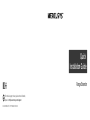 1
1
-
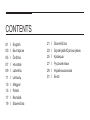 2
2
-
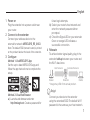 3
3
-
 4
4
-
 5
5
-
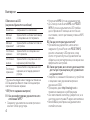 6
6
-
 7
7
-
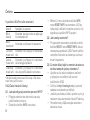 8
8
-
 9
9
-
 10
10
-
 11
11
-
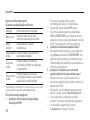 12
12
-
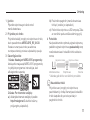 13
13
-
 14
14
-
 15
15
-
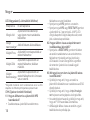 16
16
-
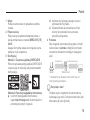 17
17
-
 18
18
-
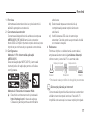 19
19
-
 20
20
-
 21
21
-
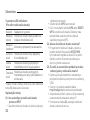 22
22
-
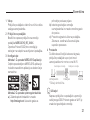 23
23
-
 24
24
-
 25
25
-
 26
26
-
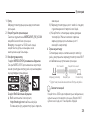 27
27
-
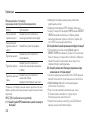 28
28
-
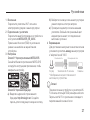 29
29
-
 30
30
-
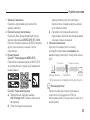 31
31
-
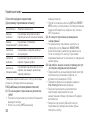 32
32
-
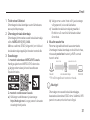 33
33
-
 34
34
-
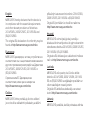 35
35
-
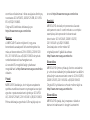 36
36
-
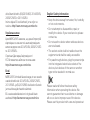 37
37
-
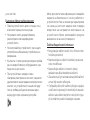 38
38
-
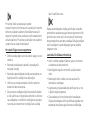 39
39
-
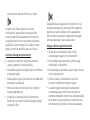 40
40
-
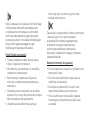 41
41
-
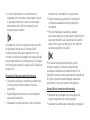 42
42
-
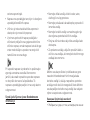 43
43
-
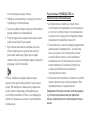 44
44
-
 45
45
-
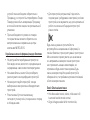 46
46
-
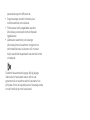 47
47